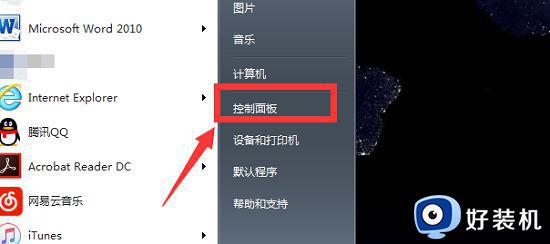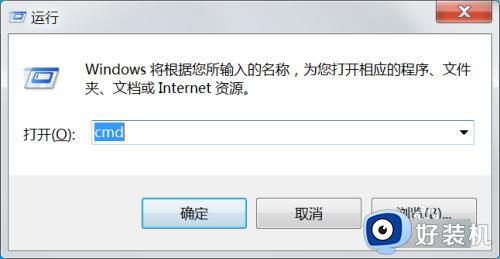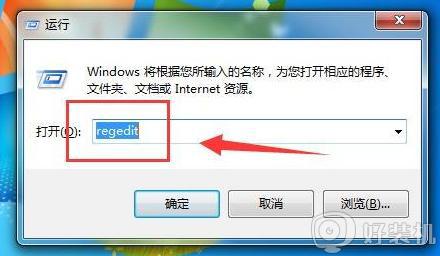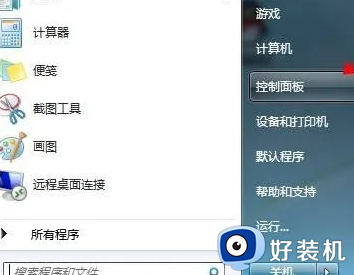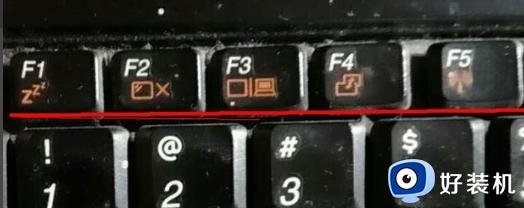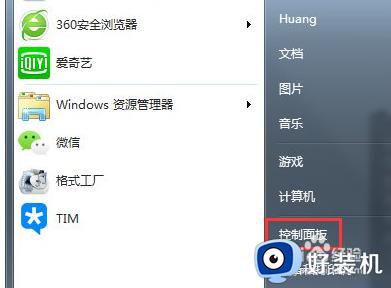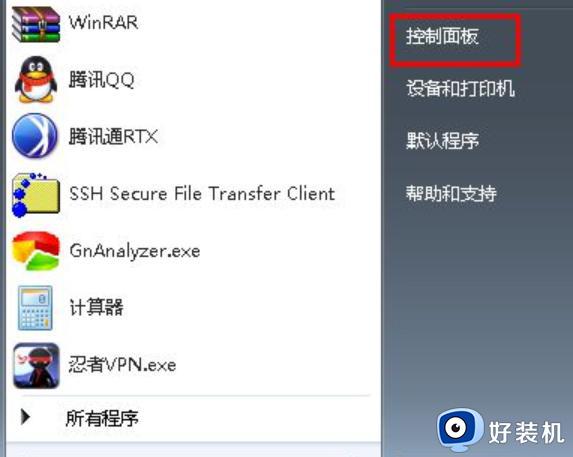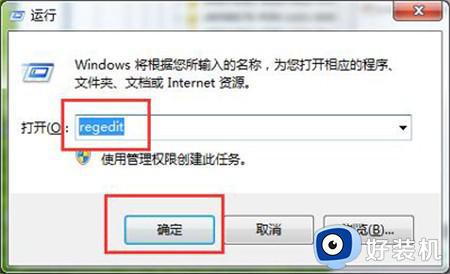win7怎么找不到调整亮度选项 win7控制面板找不到调屏幕亮度怎么办
我们在使用win7电脑的时候如果觉得电脑的屏幕亮度太亮或者太暗的话,可以在设置中对win7电脑的屏幕亮度进行调整,但是有些用户却发现电脑的亮度调节突然不见了,那么win7控制面板找不到调屏幕亮度怎么办呢?今天小编就教大家win7怎么找不到调整亮度选项,操作很简单,跟着小编一起来操作吧。
推荐下载:win7系统镜像
方法如下:
方法一:
1. 按下Win+R组合键打开运行窗口,输入regedit并按回车键确认打开注册表编辑器;
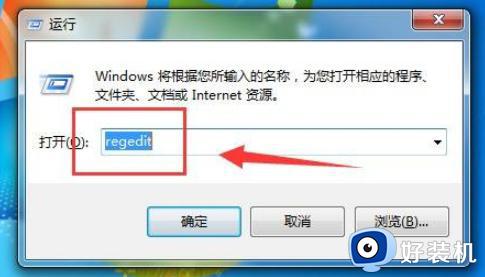
2. 在注册表编辑器界面中,依次展开HKEY_LOCAL_MACHINESYSTEMControlSet001ControlClass{4d36e968-e325-11ce-bfc1-08002be10318}项;
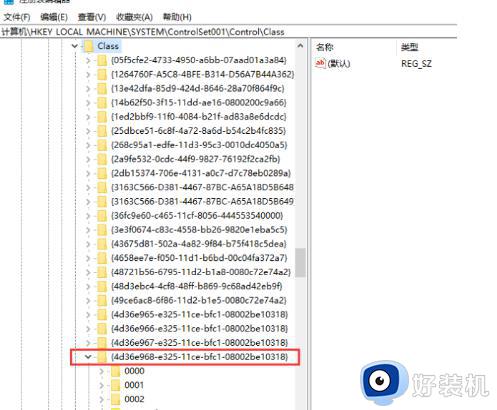
3. 打开【000】文件夹,在右侧找到【KMD_EnableBrightnessInterface2】。并将其数值数据修改为【0】,然后保存并关闭注册表编辑器;
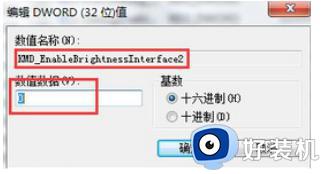
4. 重新启动电脑后,亮度调节功能应该就可以正常使用了。
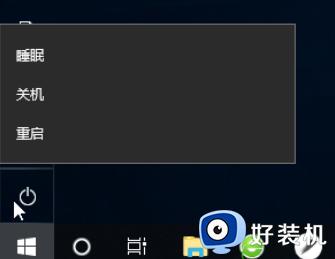
方法二:
1.在电脑桌面的空白处右键单击,选择“屏幕分辨率”;
2.在屏幕分辨率界面中,选择“高级显示设置”;
3.在高级显示设置页面中,不同显卡显示的内容可能不同。找到“显卡控制面板”选项并点击“图形属性”(注意:如果你的电脑上没有这一选项,可以尝试更新显卡驱动);
4.在显卡控制面板中选择“显示器”选项;
5.选择“颜色校准”并进行屏幕亮度的调整。
以上就是关于win7怎么找不到调整亮度选项的全部内容,还有不懂得用户就可以根据小编的方法来操作吧,希望能够帮助到大家。